Úvod
Tento návod vám ukáže, jak nainstalovat WordPress na Fedoru 22. WordPress začal jako blogovací systém, ale stal se celým systémem pro správu obsahu (CMS). Je to bezplatný program s otevřeným zdrojovým kódem, který se stal nejoblíbenějším CMS na webu. Díky tisícům pluginů je váš web téměř neomezený.
Předpoklad
– Je vyžadován server Fedora 22 se systémem LAMP nebo LEMP. Podívejte se prosím na naše návody pro Fedora 22 LAMP nebo LEMP.
Vytvoření databáze WordPress v MariaDB na Fedoře 22
Začneme nastavením databáze v MariaDB spuštěním následujících příkazů:
mysql -u root -p
Až budete vyzváni, zadejte své kořenové heslo MariaDB, které jste nastavili při instalaci MariaDB.
V MariaDB zadejte následující příkazy:(Ujistěte se, že jste nastavili své bezpečné heslo tam, kde je uvedeno [vložte-heslo-sem])
create database wordpress character set utf8 collate utf8_bin; grant all privileges on wordpress.* to [email protected] identified by '[insert-password-here]'; flush privileges; exit
Výše uvedené příkazy vytvoří databázi WordPress, dbuser s názvem wordpressuser s heslem [vložte-heslo-zde]. Tato nastavení můžete upravit podle svých představ.
Stažení a rozbalení nejnovější instalace WordPress na Fedoře 22
Protože jsme vytvořili databázi, můžeme nyní přejít k dalšímu kroku stažení nejnovější instalace WordPress spuštěním následujícího příkazu:
wget http://wordpress.org/latest.tar.gz
Poznámka:Pokud Wget není nainstalován, nainstalujte jej spuštěním příkazu:
dnf install wget
Wget stáhne komprimovanou instalaci WordPressu do adresáře, ve kterém se právě nacházíte. Nyní ji musíme rozbalit spuštěním příkazu:
tar -xzvf latest.tar.gz
Konfigurace instalace WordPress na Fedoře 22
wp-config.php je místo, kde WordPress získává svou základní konfiguraci. Musíme vytvořit wp-config.php zkopírováním wp-config-sample.php a vytvořením nového souboru. Chcete-li to provést, spusťte:
cp wordpress/wp-config-sample.php wordpress/wp-config.php
Dále musíme upravit wordpress/wp-config.php. V tomto návodu budeme používat textový editor nano.
nano wordpress/wp-config.php
Pro jednoduché nastavení musíme upravit následující hodnoty:
define('DB_NAME', 'wordpress');
define('DB_USER', 'wordpressuser');
define(‘DB_PASSWORD’, ‘[vložte-heslo-sem]’);
Po dokončení by to mělo vypadat takto:
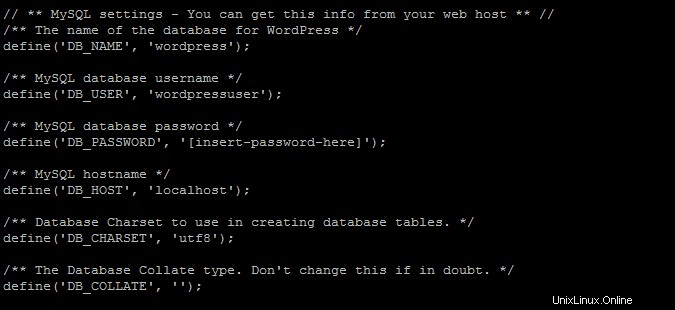
Při aktualizaci tohoto souboru buďte opatrní.
Nyní potřebujeme přesunout konfigurační soubory do webového adresáře.
Pro LAMP spusťte příkaz:
sudo cp -r ~/wordpress/* /var/www/html
Pro LEMP spusťte příkaz:
sudo cp -r ~/wordpress/* /usr/share/nginx/html
Dokončení instalace WordPress ve webové instalaci na Fedoře 22
Nyní můžeme přejít na webovou instalaci tak, že ve vašem prohlížeči přejdete na http://název_vašeho_hostitele-nebo-ipadresa.
Pokud si nejste jisti, jaká je vaše IP adresa, spusťte následující:
ifconfig
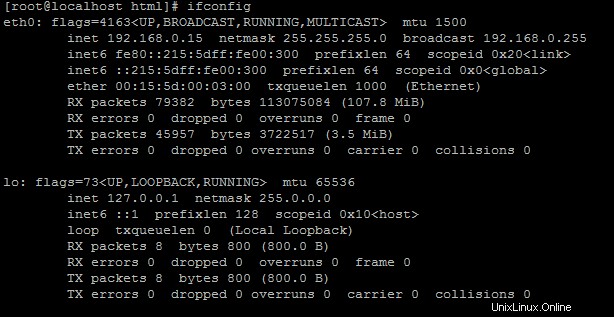
Příklad ifconfig zobrazující IP adresu 192.169.0.15
Ve výše uvedeném příkladu bychom do adresního řádku prohlížeče vložili http://192.68.0.15/ a dostali bychom následující stránku.
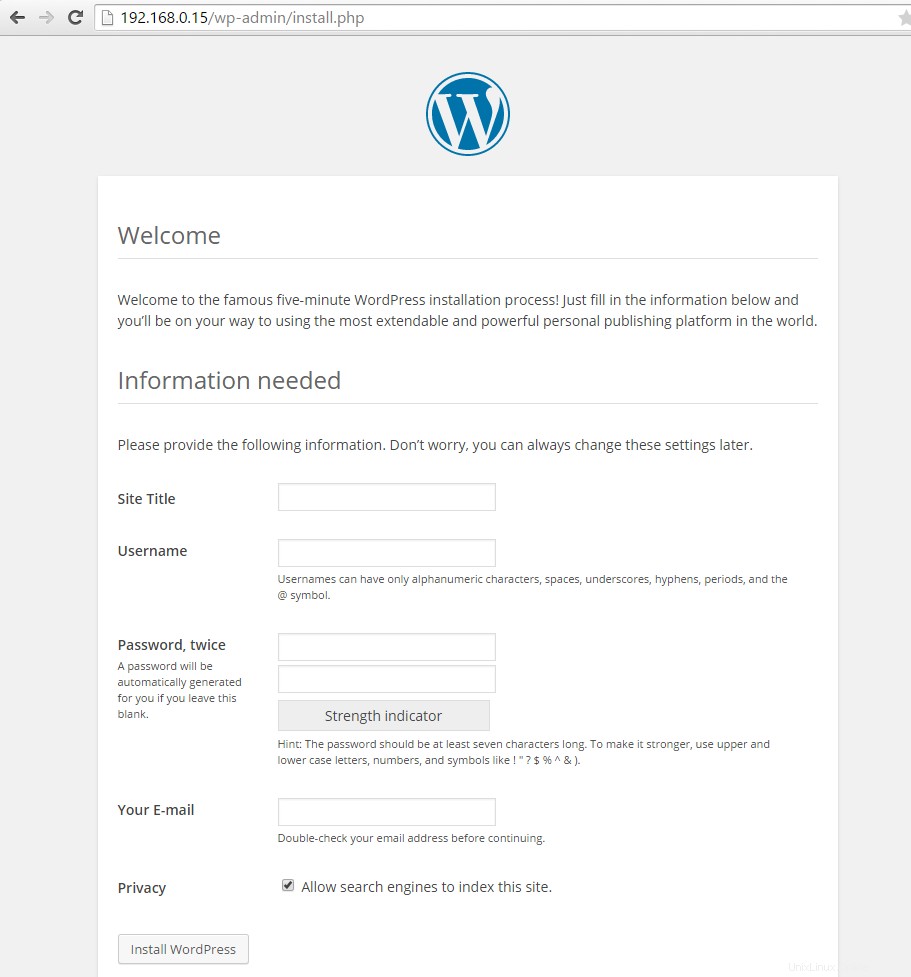
Příklad webové instalace WordPress
Gratulujeme, nainstalovali jste si WordPress na Fedoru 22. Vraťte se prosím k dalším aktualizacím. Dalším krokem je následovat webovou instalaci odesláním vašich informací. Pro více informací se můžete podívat na WordPress Codex.
Atlantic.Net
Atlantic.net nabízí hosting VPS a také spravované hostingové služby, které zahrnují vrstvu základních spravovaných služeb pro vaše hostingové balíčky. Kontaktujte nás ještě dnes pro více informací.
Zjistěte více o našich hostingových službách VPS a ceně hostingu VPS.